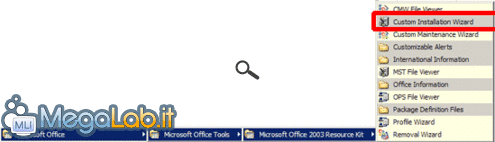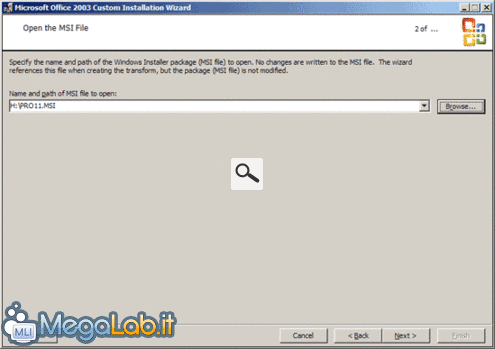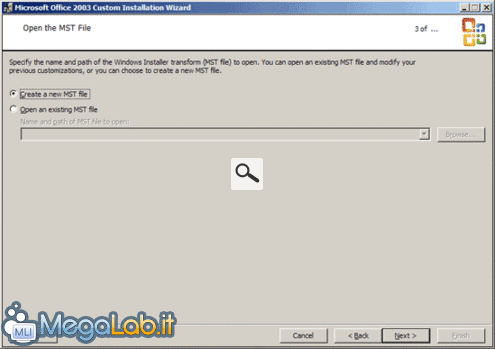Canali
Ultime news

Ultimi articoli
 Le ultime dal Forum |

Correlati
 TagPassa qui con il mouse e visualizza le istruzioni per utilizzare i tag!
microsoft (1)
, office (1)
, microsoft office (1)
, installazione (1)
, installazione non presidiata (1)
, non presidiata (1)
.
Il pezzo che stai leggendo è stato pubblicato oltre un anno fa.
 La trattazione seguente è piuttosto datata. Sebbene questo non implichi automaticamente che quanto descritto abbia perso di validità, non è da escludere che la situazione si sia evoluta nel frattempo. Raccomandiamo quantomeno di proseguire la lettura contestualizzando il tutto nel periodo in cui è stato proposto. La trattazione seguente è piuttosto datata. Sebbene questo non implichi automaticamente che quanto descritto abbia perso di validità, non è da escludere che la situazione si sia evoluta nel frattempo. Raccomandiamo quantomeno di proseguire la lettura contestualizzando il tutto nel periodo in cui è stato proposto.
Con l'introduzione di Windows 2000, gli amministratori di rete e gli utenti più curiosi hanno imparato ad amare la tecnologia di unattended scripting, che permette di installare sistemi operativi già piamente configurati con intervento minimo da parte dell'utente. Sebbene l'applicazione più conosciuta di questa metodologia di installazione sia legata al deploy del sistema operativo, Microsoft ha introdotto una funzionalità molto simile anche nella suite Office. Con poco sforzo è possibile infatti sviluppare un file di risposta per la procedura di installazione guidata della popolare suite da ufficio, che permette appunto di fare doppio click sul file di setup e... gustarsi un caffé mentre la routine procede in modo del tutto automatizzato. Microsoft Office Resource KitPer preparare questo particolare file con tutte le informazioni necessarie al setup è necessario utilizzare un apposito strumento chiamato Office Resource Kit, messo a disposizione gratuitamente da Microsoft. Dopo averlo scaricato ed installato, troveremo un nuovo gruppo di programmi nel menu avvio: il Resource Kit è infatti un tool di amministrazione molto vasto, che consente di configurare, aggiungere o modificare moltissimi parametri di Microsoft Office. Per realizzare il nostro file di risposta servirà unicamente lo strumento denominato Custom Installation Wizard. La tecnica è compatibile con tutte le versioni di Office a partire XP in avanti: in questa guida mostreremo le schermate relative a Office System 2003. Creare il file di rispostaLa prima schermata è prettamente di benvenuto, e ci riassume le tante opzioni messe a disposizione dal programma. Una volta cliccato su Next, è possibile indicare la locazione da cui prelevare i file di setup che andremo a leggere: inseriamo quindi il CD di Office e specifichiamo il percorso del file di setup di Office (PRO11.msi per Office 2003, PROPLUS.msi per Office XP. In caso non dovesse funzionare provate ad indicare i vari file .msi presenti a livello radice del CD-ROM di Office). Specifichiamo quindi se desideriamo modificare un file esistente oppure crearne uno ex novo: in questa guida creeremo un nuovo file, ma la procedura per la modifica è ovviamente analoga Segnala ad un amico |
- Unisciti a noi
- | Condizioni d'uso
- | Informativa privacy
- | La Redazione
- | Info
- | Pressroom
- | Contattaci
© Copyright 2025 BlazeMedia srl - P. IVA 14742231005
- Gen. pagina: 0.69 sec.
- | Utenti conn.: 165
- | Revisione 2.0.1
- | Numero query: 42
- | Tempo totale query: 0.15